أتاح لنا مربع حوار Color Window and Appearance في Windows 7 والإصدارات السابقة تغيير حجم الخط ولون الخط للعناصر المختلفة بما في ذلك أيقونات سطح المكتب وعناصر القائمة الأخرى.
كما تعلمون ، قامت Microsoft بإزالة مربع الحوار Window Color and Appearance من نظامي Windows 8 و Windows 10 لأسباب معروفة لهما. هناك عدد قليل من أدوات الجهات الخارجية الموجودة لمساعدتك على تغيير حجم الخط لبعض العناصر في نظام التشغيل Windows 10 ، لكن أيا منها لا يوفر راحة ميزة مضمنة.
في نظام التشغيل Windows 10 ، لم يكن تغيير حجم الخط لبعض العناصر مهمة سهلة. ولكن بدءًا من Windows 10 Redstone 5 (الإصدار 1809) ، هناك طريقة سهلة لتغيير حجم النص في Windows 10.
إذا كنت ترغب في تغيير لون القائمة وشريط التمرير وشريط التسمية التوضيحية ولون النص في عناصر مختلفة ، يمكنك الآن استخدام أداة خارجية تسمى "لوحة الألوان الكلاسيكية" بواسطة WinTools.
لوحة الألوان الكلاسيكية لنظام التشغيل Windows 10
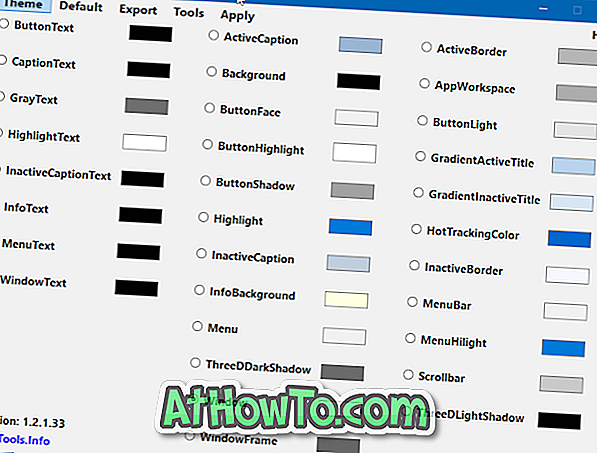
Classic Color Panel for Windows 10 هي أداة مساعدة مجانية مصممة لتمكينك من تغيير لون العناصر المختلفة بما في ذلك الخطوط والقوائم وحدود النوافذ والعديد من العناصر الأخرى.
باستخدام Classic Color Panel ، يمكنك تغيير لون نص الزر ، نص التسمية التوضيحية ، النص الرمادي ، نص التمييز ، نص التسمية التوضيحية غير النشطة ، التسمية التوضيحية النشطة ، الخلفية ، وجه الزر ، الحدود النشطة ، مساحة عمل التطبيق ، العنوان النشط للتدرج ، العنوان غير نشط التدرج ، زر الظل ، شريط التمرير ، تسليط الضوء على القائمة ، شريط القوائم ، القائمة ، النافذة ، إطار النافذة ، نص النافذة ، نص القائمة ، نص المعلومات ، والعديد من العناصر الأخرى.
عند بدء تشغيل لوحة Classic Color ، يتيح لك حفظ إعدادات الألوان الحالية أو نسخها احتياطيًا. نوصيك باستخدام هذه الميزة لعمل نسخة احتياطية من إعدادات الألوان الحالية حتى تتمكن من استعادة إعدادات الألوان الأصلية عند الحاجة.
لتغيير لون عنصر ما ، حدد العنصر ، واختر لونًا من اختيارك من مربع الحوار Color ، وانقر فوق OK ، ثم انقر فوق الزر Apply الموجود في شريط القوائم. عندما يُطلب منك تسجيل الخروج وتسجيل الدخول ، يرجى القيام بنفس الشيء. لاستعادة اللون الافتراضي ، حدد عنصرًا ثم انقر فوق افتراضي في شريط القائمة.
بشكل عام ، برنامج مثير للإعجاب ومفيد للغاية ، خاصة للمستخدمين الذين يحبون تخصيص Windows 10.
تفضل بزيارة الرابط التالي لتنزيل أحدث إصدار من لوحة Classic Color لنظام التشغيل Windows 10. لوحة Classic Color محمولة ومتوافقة مع كل من الإصدار 32 بت و 64 بت من نظام التشغيل Windows 10.
قم بتنزيل لوحة الألوان الكلاسيكية














